Prise en charge
Résolution 1920×1080 pixels, mpeg-4 h264, 4 à 15 Mbits/sec, 25/30/50/60 fps, extension .mp4 (ne pas utiliser d’accent ou de nom de fichier trop long ou faire attention à ne pas insérer de caractères spéciaux comme le point), audio 16 bits stéréo 44-48 KHz
D’autres fichiers ne seront pas pris en charge et pourraient faire planter la diffusion.
Voici un fichier de référence :
http://lv5.tecsoft.fr/dwl/4%20points–hb.mp4
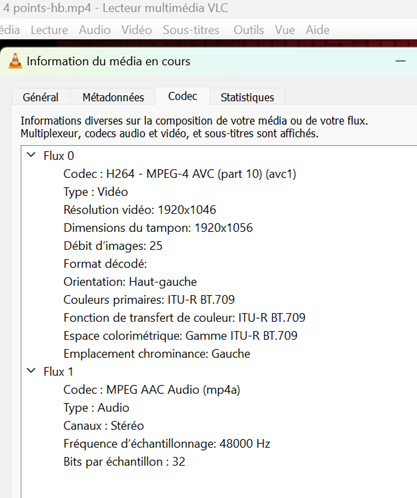
Procédure
Installer :
Ajoutez la source d’un seul fichier, choisissez la destination, puis « Démarrer »

C’est utile aussi pour cruncher (compresser) un fichier vidéo.
Ici dans cet exemple, vous pouvez voir, le fichier est plus petit avec la même qualité.

Attention : peut-être que le fichier aura une extension .m4v, vous DEVEZ le renommer en .mp4 OU vous pouvez aller dans « Outils » > « Préférences »
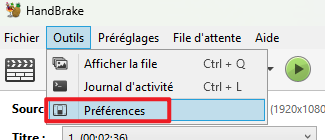
« Fichiers de sortie » et modifiez « Extension de fichier MP4 » sur « Toujours utiliser MP4 »
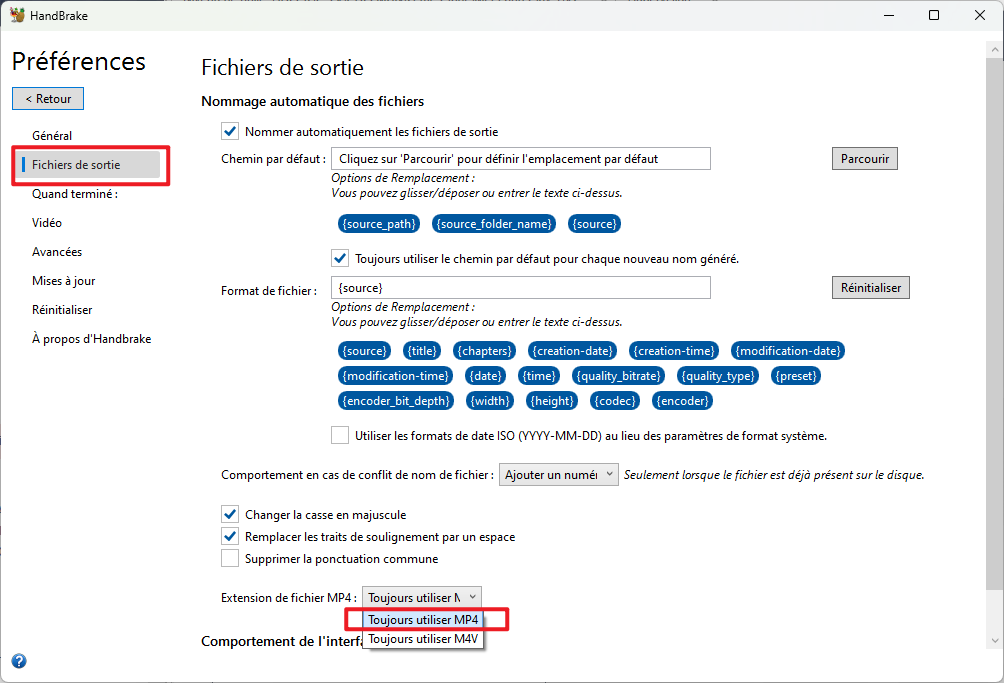
Pour une conversion massive, vous pouvez utiliser cette configuration :
http://www.howtogeek.com/199993/converting-videos-by-the-batch-with-handbrake/


